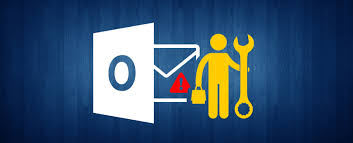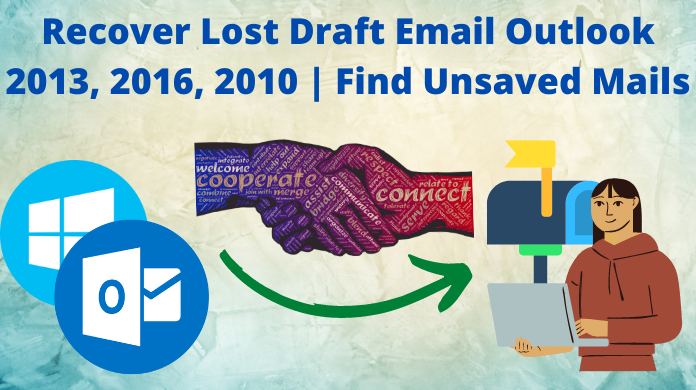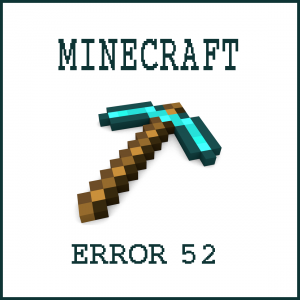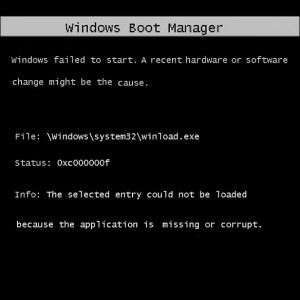Как сделать резервную копию почтового ящика в Exchange Server 2016/2013?
Резюме: Эта статья поможет пользователям и предоставит решение, как сделать резервную копию почтового ящика в Exchange Server 2016/2013/2010 с помощью команды Exchange PowerShell и автоматического мастера. Пользователи также будут знать об ограничении ручного решения и почему использовать расширенное программное обеспечение для возврата почтовых ящиков базы данных Exchange в файл Outlook PST и другие форматы.
Microsoft ежедневно обновляет Exchange Server и его услуги, поскольку он широко используется в ИТ-организациях и других отраслях по всему миру. Чтобы использовать новые функциональные возможности, функции и т. Д., Предоставляемые в Exchange Server, пользователи и компании переносят свои данные Exchange на последнюю версию сервера и для защиты данных, сохраняя резервные копии своих почтовых ящиков Exchange, чтобы сохранить их в безопасности для будущего использования.
Причина сделать резервную копию почтовых ящиков Exchange в Exchange 2010/2013/2016
- Сбой сервера Exchange
- Файл EDB поврежден или поврежден
- Недоступность Exchange Server
- Неожиданная катастрофа, приводящая к потере данных
- Неумышленное удаление элементов данных почтового ящика Exchange
Это основные причины потери данных Exchange. Вот почему важно сделать резервную копию почтовых ящиков базы данных Exchange в файл PST, чтобы сохранить данные в безопасности. В случае, если в будущем произойдет какая-либо авария, у пользователей есть файл резервной копии, который поможет им получить и получить доступ к данным Exchange обратно. Кроме того, резервное копирование данных почтового ящика Exchange уменьшает размер почтовых ящиков в Exchange Server.
Как сделать резервную копию почтового ящика в Exchange Server 2016/2013/2010?
Пользователи могут использовать Командлет PowerShell New-MailboxExportRequest в качестве ручное решение и Программное обеспечение для экспорта Exchange как автоматизированный метод для резервного копирования почтовых ящиков базы данных Exchange в файл базы данных Outlook, а позже они могут импортировать файл PST на сервер или в Microsoft Outlook для доступа к данным Exchange.
Используйте команду PowerShell для резервного копирования почтовых ящиков сервера Exchange в файл PST
Перед использованием командлета для резервного копирования почтовых ящиков базы данных Exchange пользователи должны назначить «Импорт и экспорт почтового ящика» роль и разрешения для экспорта в формат файла Outlook PST.
Используйте приведенную ниже команду, чтобы назначить роль:
New-ManagementRoleAssignment –Role “Mailbox Import Export” –User “enter_user_name”
Затем предоставьте полный контроль Группа безопасности доверенной подсистемы Exchange общей папки, в которой пользователь сохраняет PST-файл экспортированных данных почтового ящика Exchange.

Затем следуйте приведенной ниже команде, чтобы сделать резервную копию одного почтового ящика в файл PST:
Синтаксис:
New-MailboxExportRequest -Mailbox “insert_mailbox_name” -FilePath “enter_shared_folder_path”.pst
Пример:
![]()
Выходной файл:

Как теперь пользователь может видеть, этот командлет помогает им делать резервную копию отдельного почтового ящика в файл PST.
Используйте команду PowerShell, указанную ниже, для резервного копирования нескольких почтовых ящиков в файл данных Outlook.
Шаг 1: $ Export = Get-Mailbox
Шаг 2: $ Export |% {$ _ | New-MailboxExportRequest -FilePath «\ PC Microsoft Exchange $ ($ _. Name) .pst»}

Результирующий файл:

Как видите, эта команда позволяет пользователям создавать резервные копии нескольких почтовых ящиков Exchange Server в формате файла PST.
Ограничение ручного решения
1. С помощью этой команды нельзя отключить / отключить почтовые ящики базы данных Exchange. Кроме того, требуется время для резервного копирования почтовых ящиков. Все зависит от количества и размера почтового ящика Exchange.
2. Это решение не работает должным образом с поврежденными почтовыми ящиками EDB, и есть изменения, при которых пользователи могут потерять данные.
3. Для работы с оболочкой Exchange Management Shell и использования этой команды от пользователей требуется наличие технических навыков, глубоких знаний и практического опыта.
Используйте автоматический мастер для резервного копирования почтового ящика Exchange в файл PST
Чтобы избежать всех сложностей, технических трудностей и сэкономить время на резервное копирование почтовых ящиков в Exchange 2016, 2013, 2010 и более ранних версиях в формат файла Outlook PST, для этого пользователи могут использовать Экспорт почтового ящика Exchange в программное обеспечение PST. Эта утилита позволяет легко создавать резервные копии нескольких почтовых ящиков Exchange, таких как: поврежденные, журнальные, включенные, отключенные, отключенные, исключить корзину, размещенные в файле PST в упрощенном виде без какой-либо команды PowerShell.
Скачать сейчас
Надежно и надежно Купить сейчас
30 дней возврата денег *
Пользователь может легко создать резервную копию почтовых ящиков Exchange 2003, 2007, 2010, 2013, 201 в файл данных Outlook без лишних хлопот. Любые технические и нетехнические пользователи могут использовать эту утилиту, поскольку она предоставляет графический интерфейс который позволяет пользователям легко выполнять свою задачу и экономить время и силы. Это не налагает никаких ограничений на размер файла, пользователи могут делать резервные копии почтовых ящиков любого размера. Вы также можете выборочно создавать резервные копии элементов почтового ящика базы данных Exchange, таких как: письма, заметки, задачи, календари, журналы, контакты.
Программное обеспечение автоматически обнаруживать, просканируйте и загрузите AD (Active Directory). Опция пользователя include-subdomain позволяет вам искать почтовые ящики внутри поддомена. Также он предоставляет опция фильтра по дате которые позволяют пользователям создавать резервные копии элементов данных в указанном диапазоне дат.
Шаги по созданию резервной копии почтового ящика в Exchange Server 2016/2013/2010 в файл PST
Шаг 1: Загрузите, установите и запустите утилиту в вашей локальной системе
Скачать сейчас
Надежно и надежно Купить сейчас
30 дней возврата денег *
Шаг 2: Вставьте учетные данные Exchange, такие как: SMTP-адрес администратора, IP-адрес Active Directory, пароль, IP-адрес сервера Exchange >> Выберите версию сервера Exchange >> Установите флажок «Включить пользователя поддомена» >> Нажмите кнопку «Вход».

Шаг 3: Предварительный просмотр всех почтовых ящиков Exchange Server >> Выберите почтовые ящики и нажмите кнопку «Далее».

Шаг 4: Выберите элементы данных почтового ящика из категорий >> Нажмите кнопку обзора, чтобы сохранить местоположение целевого файла >> Нажмите кнопку экспорта

Теперь пользователи могут видеть статус резервного копирования почтовых ящиков, а после завершения пользователи получают доступ к PST-файлу из Microsoft Outlook для доступа к данным Exchange.
Собираем все вместе
Однако теперь у пользователей есть полная информация о том, как сделать резервную копию почтового ящика в Exchange Server 2016/2013/2010 с помощью решения, представленного в этой статье. Кроме того, пользователь знает причину резервного копирования почтовых ящиков Exchange Server и какое решение лучше всего подходит для упрощенного резервного копирования почтовых ящиков EDB в файл данных Outlook.